Smarthøyttalere er noen av de vanligste IoT-smartenhetene som folk har i hjemmene sine, og hvorfor ikke? De kan være nyttige og underholdende mens de holder seg stort sett unna. Men noen ganger vil du ha muligheten til å se på høyttaleren din for å få grunnleggende informasjon raskt - som tiden. Echo Dot with Clock har en hendig LED-klokkevisning nettopp av den grunn. Den kan til og med vise både 12-timers og 24-timers tidsformater, men bare ett om gangen. Slik endrer du tidsformatet på en Amazon Echo Dot med klokke.
Hvordan stille inn tidsformatet på Echo Dot with Clock
De Amazon Echo Dot med klokke er en av de beste Alexa-høyttalere tilgjengelig på grunn av den rimelige prisen, utmerket lydkvalitet for størrelsen, og selvfølgelig LED-klokken foran. Enten du foretrekker en 12-timers klokke eller et 24-timers alternativ, kan denne smarte høyttaleren gjøre begge deler. Slik setter du det opp.
- Åpne Alexa-appen på telefonen din.
- Trykk på Enheter nederst på skjermen.
- Velge Echo og Alexa mot toppen av skjermen.

4. Velg din Ekkopunkt med klokke fra enhetslisten din.
5. Trykk på ⚙️ i øvre høyre hjørne.
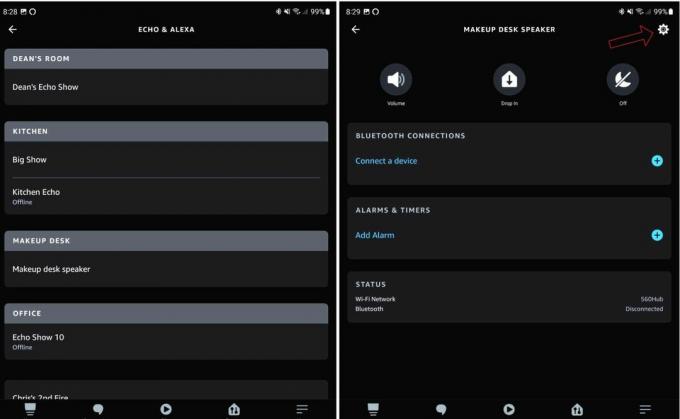
6. Plukke ut LED display.
7. Trykk på veksle ved siden av 24-timers klokke for å endre tidsformatet på Echo Dot with Clock
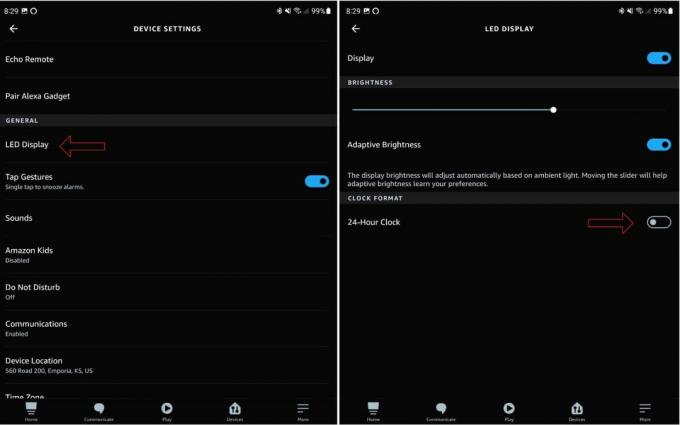
Når du har vekslet tidsformatet i Alexa-appen, vil Echo Dot with Clock endre LED-skjermen til den stilen du foretrekker. Selv om skjermen ikke er så imponerende som noe som Echo Show 15eller til og med Echo Show 5, å ha muligheten til å raskt se klokkeslettet i stedet for å spørre om det er fint. Til syvende og sist er det egentlig de små tingene som kan bety mest – selv med smarthøyttalere.
